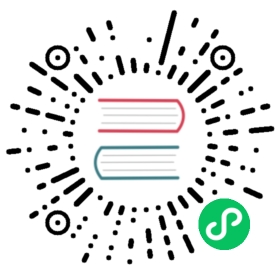系统集成
Grafana 插件
Grafana 是开源的指标量监测和可视化工具,可用于展示时序数据和应用程序运行分析。
在 IoTDB 项目中,我们开发了 Grafana 插件,该插件通过调用 IoTDB REST 服务来展现 IoTDB 中时序数据 ,提供了众多时序数据的可视化方法。Grafana 插件相较于 IoTDB-Grafana-Connector 连接器执行效率更高、支持的查询种类更多。只要在您部署环境允许的情况下,我们都推荐直接使用 Grafana 插件而不使用 IoTDB-Grafana-Connector 连接器。
部署 Grafana 插件
安装 Grafana
- Grafana 组件下载地址:https://grafana.com/grafana/download
- 版本 >= 7.0.0
grafana-plugin 下载
- 插件名称: grafana-plugin
- 下载地址: https://github.com/apache/iotdb.git
执行下面的命令:
git clone https://github.com/apache/iotdb.git
grafana-plugin 编译
方案一
我们需要编译 IoTDB 仓库 grafana-plugin 目录下的前端工程并生成 dist 目标目录,具体执行流程如下。
您可以采取下面任意一种编译方式:
- 使用 maven 编译,在
grafana-plugin目录下执行:
mvn install package -P compile-grafana-plugin
- 或使用 yarn 编译,在
grafana-plugin目录下执行:
yarn installyarn build
如果编译成功,我们将看到生成的目标文件夹 dist,它包含了编译好的 Grafana 前端插件:

方案二
我们也可以通过执行 IoTDB 项目的打包指令获取 grafana-plugin 的前端工程和其他配套的 IoTDB 可执行文件。
在 IoTDB 仓库的根目录下执行:
mvn clean package -pl distribution -am -DskipTests -P compile-grafana-plugin
如果编译成功,我们将看到 distribution/target 路径下包含了编译好的 Grafana 前端插件:

grafana-plugin 插件安装
拷贝上述生成的前端工程目标文件夹到 Grafana 的插件目录中
${Grafana文件目录}\data\plugins\。如果没有此目录可以手动建或者启动grafana会自动建立,当然也可以修改plugins的位置,具体请查看下面的修改Grafana 的插件目录位置说明。修改Grafana的配置文件:找到配置文件(
${Grafana文件目录}\conf\defaults.ini),并进行如下的修改:allow_loading_unsigned_plugins = iotdb
修改Grafana 的插件目录位置:找到配置文件(
${Grafana文件目录}\conf\defaults.ini),并进行如下的修改:plugins = data/plugins
如果 Grafana 服务已启动,则需要重启服务。 更多详情,请点 这里
 (opens new window)
(opens new window)
启动 Grafana
进入 Grafana 的安装目录,使用以下命令启动 Grafana:
- Windows 系统:
bin\grafana-server.exe
- Linux 系统:
sudo service grafana-server start
- MacOS 系统:
brew services start grafana
更多详情,请点 这里 (opens new window)
(opens new window)
配置 IoTDB REST 服务
进入 {iotdb 目录}/conf,打开 iotdb-rest.properties 文件,并作如下修改:
# Is the REST service enabledenable_rest_service=true# the binding port of the REST servicerest_service_port=18080
启动(重启)IoTDB 使配置生效,此时 IoTDB REST 服务处于运行状态。
使用 Grafana 插件
访问 Grafana dashboard
Grafana 以网页的 dashboard 形式为您展示数据,在使用时请您打开浏览器,访问 http://<ip>:<port>。
注:IP 为您的 Grafana 所在的服务器 IP,Port 为 Grafana 的运行端口(默认 3000)。
在本地试用时,Grafana dashboard 的默认地址为 http://localhost:3000/。
默认登录的用户名和密码都是 admin。
添加 IoTDB 数据源
点击左侧的 设置 图标,选择 Data Source 选项,然后再点击 Add data source。


选择 Apache IoTDB 数据源,URL 一栏填写 http://<ip>:<port>。
Ip 为您的 IoTDB 服务器所在的宿主机 IP,port 为 REST 服务的运行端口(默认 18080)。
输入 IoTDB 服务器的 username 和 password,点击 Save & Test,出现 Success 则提示配置成功。

创建一个新的 Panel
点击左侧的 Dashboards 图标,选择 Manage,如下图所示:

点击右上方的 New Dashboard 图标,选择 Add an empty panel,如下图所示:

在 SELECT 输入框、FROM 输入框、WHERE输入框、CONTROL输入框中输入内容,其中 WHERE 和 CONTROL 输入框为非必填。
如果一个查询涉及多个表达式,我们可以点击 SELECT 输入框右侧的 + 来添加 SELECT 子句中的表达式,也可以点击 FROM 输入框右侧的 + 来添加路径前缀,如下图所示:

SELECT 输入框中的内容可以是时间序列的后缀,可以是函数或自定义函数,可以是算数表达式,也可以是它们的嵌套表达式。您还可以使用 as 子句来重命名需要显示的结果序列名字。
下面是 SELECT 输入框中一些合法的输入举例:
s1top_k(s1, 'k'='1') as topsin(s1) + cos(s1 + s2)udf(s1) as "中文别名"
FROM 输入框中的内容必须是时间序列的前缀路径,比如 root.sg.d。
WHERE 输入框为非必须填写项目,填写内容应当是查询的过滤条件,比如 time > 0 或者 s1 < 1024 and s2 > 1024。
CONTROL 输入框为非必须填写项目,填写内容应当是控制查询类型、输出格式的特殊子句,下面是 CONTROL 输入框中一些合法的输入举例:
group by ([2017-11-01T00:00:00, 2017-11-07T23:00:00), 1d)group by ([2017-11-01 00:00:00, 2017-11-07 23:00:00), 3h, 1d)GROUP BY([2017-11-07T23:50:00, 2017-11-07T23:59:00), 1m) FILL (PREVIOUSUNTILLAST)GROUP BY([2017-11-07T23:50:00, 2017-11-07T23:59:00), 1m) FILL (PREVIOUS, 1m)GROUP BY([2017-11-07T23:50:00, 2017-11-07T23:59:00), 1m) FILL (LINEAR, 5m, 5m)group by ((2017-11-01T00:00:00, 2017-11-07T23:00:00], 1d), level=1group by ([0, 20), 2ms, 3ms), level=1
提示:为了避免OOM问题,不推荐使用select * from root.xx.** 这种语句在Grafana plugin中使用。
变量与模板功能的支持
本插件支持 Grafana 的变量与模板( https://grafana.com/docs/grafana/v7.0/variables/)功能。
创建一个新的 Panel 后,点击右上角的设置按钮,如下图所示:

选择 Variables,点击 Add variable ,如下图所示:

输入 Name,Label,和 Query, 点击 Update 按钮,如下图所示:

应用 Variables,在 grafana panel 中输入变量点击 save 按钮,如下图所示

更多
更多关于 Grafana 操作详情可参看 Grafana 官方文档:http://docs.grafana.org/guides/getting\_started/。